13. BÖLÜM : Anlatımlı 3d Uygulamalar
- 1 SİLİNDİRLİ DÜZ PARÇA
- 2 FLANŞLI YATAK
- 3 ÇIKINTILI SİLİNDİRİK PARÇA
- 4 AÇILI DİRSEK
- 5 SİLİNDİRİK BASINÇ YAYI
- 6 KONİK BASINÇ YAYI
- 7 KAPI KOLU
- 8 MİL TAŞIYICISI
- 9 SALMASTRA KUTUSU
- 10 ÇEVİRME KOLU (Matkap İçin)
- 11 EĞRİ KOLLU KASNAK
- 12 ŞİŞE-1
- 13 ŞİŞE-2
- 14 ÇEVİRME ANAHTARI
- 15 ALTI KÖŞE BAŞLI CIVATA
- 16 ALTI KÖŞE SOMUN
- 17 V-KAYIŞ KASNAĞI
- 18 SABİT BİLYELİ YATAK (Rulman)
- 19 SİLİNDİRİK DÜZ DİŞLİ ÇARK
- 20 AYARLI YATAK
AÇILI DİRSEK
“AÇILI DİRSEK” ÇİZİMİ 1.TAVSİYE EDİLEN KOMUTLAR
Şekil 1’ de tek görünüşü verilmiş Açılı Dirsek’ in katı model resmini çizebilmek için tavsiye edilen komutların listesi aşağıya çıkarılmıştır: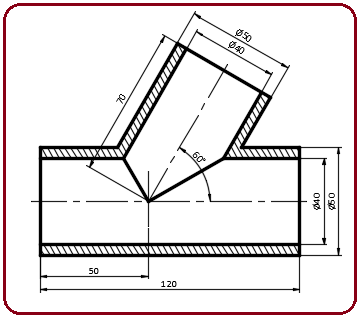
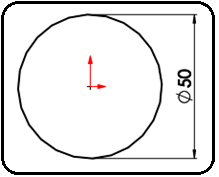
Şekil 1:Katı modeli çizilecek ”Açılı Dirsek” Şekil 2:Daire ♦ Düzlem (Plane), Yeni (New), İlişkiler (Relations), Kabuk (Shell),
♦ Kaydet (Save), Daire (Circle), Extrüzyon İle Katı Oluşturma (Extrude Boss / Base) 2.YATAY SİLİNDİRİ OLUŞTURMA
Parçanın yapısı incelendiği zaman, aralarında 60 derece açı olan boru şeklinde 2 silindirden oluştuğu görülmektedir.
Yatay silindiri oluşturmak için aşağıdaki işlem sırası uygulanır:
1. Çizim düzlemi olarak Ön Düzlem (Front Plane) seçilir ve Buna Dik (Normal To) düğmesine tıklanarak tam karşımıza getirilir.
düğmesine tıklanarak tam karşımıza getirilir.
2. Daire (Circle) komutuyla ekranın tam merkezine çapı 50 mm olan daire çizilir (Şekil 2).
3. Unsurlar (Features) araç çubuğu üzerindeki Ekstrüzyon İle Katı Oluşturma (Extruded Boss/Base) düğmesine tıklanarak komut çalıştırılır. Ekran otomatik olarak izometrik konuma geçer
düğmesine tıklanarak komut çalıştırılır. Ekran otomatik olarak izometrik konuma geçer
4. Yükseklik – Extrüzyon1 isminde özellik yöneticisi görüntülenir (Şekil 3). Yön 1 bölümünde aşağıdaki düzenlemeler yapılır: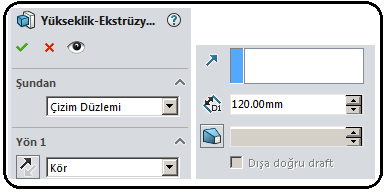
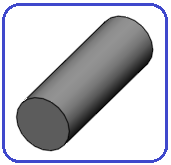
Şekil 3:Özellik yöneticisi Şekil 4:Yatay silindir ♦ Son Koşulu kısmından Kör seçilir. Kalınlaştırma yönünü değiştirmek için düğmesine tıklanır.
düğmesine tıklanır.
♦ Derinlik kısmına 120 değeri girilir.
kısmına 120 değeri girilir.
♦ Tamam (OK) düğmesine tıklanarak yatay silindir oluşturulur (Şekil 4). 3.60° EĞİK SİLİNDİRİ OLUŞTURMA
düğmesine tıklanarak yatay silindir oluşturulur (Şekil 4). 3.60° EĞİK SİLİNDİRİ OLUŞTURMA
60° eğik silindiri oluşturmak için aşağıdaki işlem sırası uygulanır:
1. Silindirin sol tarafındaki dairesel tabanından 50 mm ileride, eğik silindirin taban dairesinin çizilebilmesi için 60° eğik bir düzlem oluşturulmalıdır. Bunun için:
♦ Düzlem (Plane) komut düğmesine tıklanarak çalıştırılır. Düzlem isimli özellik yöneticisi görüntülenir (Şekil 5).
komut düğmesine tıklanarak çalıştırılır. Düzlem isimli özellik yöneticisi görüntülenir (Şekil 5).
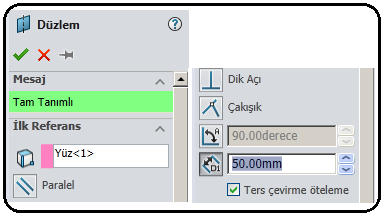
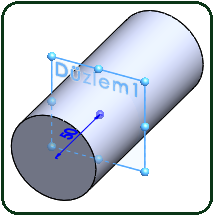
Şekil 5:”Düzlem” özellik yöneticisi Şekil 6:Yeni çizim düzlemi ♦ İlk Referans bölümünde:
> İlk Referans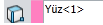 boşluğuna tıklanır ve silindirin sol tarafındaki taban yüzeyi seçilir.
boşluğuna tıklanır ve silindirin sol tarafındaki taban yüzeyi seçilir.
> Uzaklık (Distance)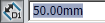 kısmına 50 mm yazılır
kısmına 50 mm yazılır
>Ters Çevirme Öteleme (Offset Reverse) onay kutusu işaretlenerek yeni oluşturulan çizim düzlemi diğer tarafa yerleşir. Bu seçenek gerekiyorsa kullanılır.
onay kutusu işaretlenerek yeni oluşturulan çizim düzlemi diğer tarafa yerleşir. Bu seçenek gerekiyorsa kullanılır.
♦ Tamam (OK) düğmesine tıklanırsa Düzlem 1 (Plane1) isimli yeni düzlem oluşturulur (Şekil 6).
düğmesine tıklanırsa Düzlem 1 (Plane1) isimli yeni düzlem oluşturulur (Şekil 6).
2. Düzlem1’ in üzerine, 60° eğik ikinci bir çizim düzlemi oluşturulması için aşağıdaki işlem sırası uyguların:
♦ Düzlem1 seçilir ve Buna Dik (Normal To) düğmesine tıklanır. Düzlem 1 tam karşımızda dik olarak görüntülenir (Şekil 7).
düğmesine tıklanır. Düzlem 1 tam karşımızda dik olarak görüntülenir (Şekil 7).
♦ Çizgi (Line) komutuyla merkezden geçen uzunluğu dairenin çapına eşit alınan bir doğru çizilir ve Yeniden Oluştur (Rebuild) düğmesine tıklanır (Şekil 8).
düğmesine tıklanır (Şekil 8). 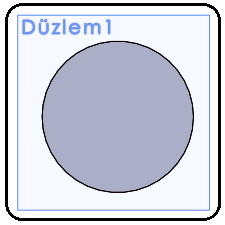
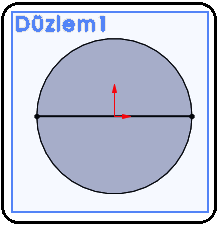
Şekil 7:Düzlem1 Şekil 8:Doğru 3. 60° eğik bir düzlem oluşturmak için aşağıdaki işlem sırası takip edilir:
♦ İzometrik düğmesine tıklanarak ekran izometrik konuma getirilir.
düğmesine tıklanarak ekran izometrik konuma getirilir.
♦ Düzlem (Plane) komut düğmesine tıklanarak tekrar çalıştırılır. Düzlem simli özellik yöneticisi görüntülenir (Şekil 9).
komut düğmesine tıklanarak tekrar çalıştırılır. Düzlem simli özellik yöneticisi görüntülenir (Şekil 9).
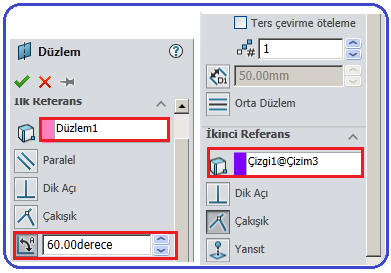
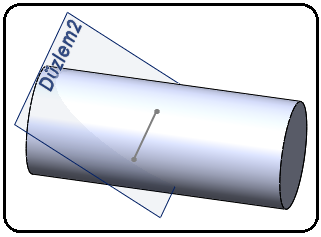
Şekil 9:Özellik yöneticisi Şekil 10: 60° eğik düzlem ♦ İlk Referans bölümündeki İlk Referans boşluğuna tıklanır ve Düzlem 1 seçilir.
boşluğuna tıklanır ve Düzlem 1 seçilir.
® Açı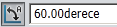 kısmına 60° değeri girilir
kısmına 60° değeri girilir
♦ İkinci Referans bölümündeki İkinci Referans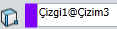 boşluğuna tıklanır ve Çizgi seçilir.
boşluğuna tıklanır ve Çizgi seçilir.
♦Tamam (OK) düğmesine tıklanır ve Düzlem2 (Plane2) isimli yeni düzlem oluşturulur (Şekil 10).
düğmesine tıklanır ve Düzlem2 (Plane2) isimli yeni düzlem oluşturulur (Şekil 10).
Not: Ekranı döndürüp uygun konuma getirmek için fare tekerine bastırılır ve her yöne hareket ettirilir.
Not: Düzlem1’ i gizlemek için üzerine sağ tıklanır ve Gizle (Hide) komutu seçilir.
komutu seçilir.
4. 60° eğik silindirin çizimi için aşağıdaki işlem sırası uygulanır:
♦ Düzlem 2 seçilir ve Buna Dik (Normal To) düğmesine tıklanarak tam karşımıza alınır. Daire (Circle) komutuyla doğrunun orta noktası merkez seçilerek 50 mm çapında bir daire çizilir (Şekil 11).
düğmesine tıklanarak tam karşımıza alınır. Daire (Circle) komutuyla doğrunun orta noktası merkez seçilerek 50 mm çapında bir daire çizilir (Şekil 11).
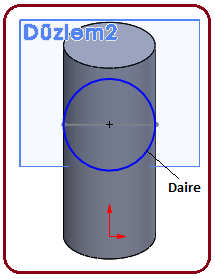
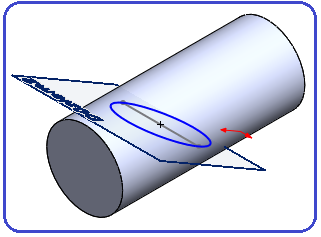
Şekil 11: Daire Şekil 12:İzometrik görünüm ♦ Ekran İzometrik düğmesine tıklanarak izometrik görünüme getirilir (Şekil 12).
düğmesine tıklanarak izometrik görünüme getirilir (Şekil 12).
♦ Ekstrüzyon İle Katı Oluşturma (Extrude Boss/Base) komutuyla daire 70 mm kalınlaştırılır ve eğik silindir oluşturulur (Şekil 13). Düzlem 2 ve doğru seçilir. Fare sağ tuş yapılır. Görüntülenen komut listesinden Gizle (Hide)
komutuyla daire 70 mm kalınlaştırılır ve eğik silindir oluşturulur (Şekil 13). Düzlem 2 ve doğru seçilir. Fare sağ tuş yapılır. Görüntülenen komut listesinden Gizle (Hide)  seçilerek düzlem ve doğru gizlenir. Bu tip elemanlar silinmezler gizlenirler.
seçilerek düzlem ve doğru gizlenir. Bu tip elemanlar silinmezler gizlenirler. 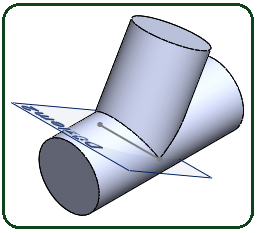
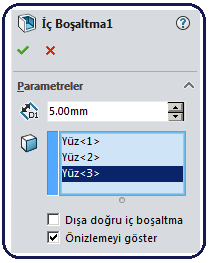
Şekil 13:Eğik silindir Şekil 14:Özellik yöneticisi 4. EĞİK DİRSEĞİN İÇİNİN BOŞALTILMASI
Eğik dirseğin içinin boşaltılması için aşağıdaki işlem sırası uygulanır:
1. Unsurlar (Features) araç çubuğu üzerindeki Kabuk (Shell) düğmesine tıklanarak komut çalıştırılır.
düğmesine tıklanarak komut çalıştırılır.
2. İç Boşaltma1 (Shell1) isimli özellik yöneticisi görüntülenir (Şekil 14).
♦ Kalınlık (Thickness)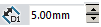 kısmına 5 mm değeri girilir
kısmına 5 mm değeri girilir
♦ 3 adet dairesel taban seçilir ve bir ön izleme oluşur (Şekil 15).
♦ Tamam (OK) düğmesine tıklanarak işlem sonuçlandırılır (Şekil 16).
düğmesine tıklanarak işlem sonuçlandırılır (Şekil 16).
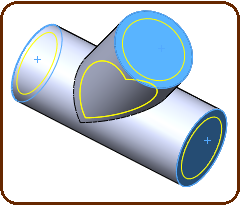

Şekil 15:Ön izleme Şekil 16:Bitmiş parça
Şekil 1’ de tek görünüşü verilmiş Açılı Dirsek’ in katı model resmini çizebilmek için tavsiye edilen komutların listesi aşağıya çıkarılmıştır:
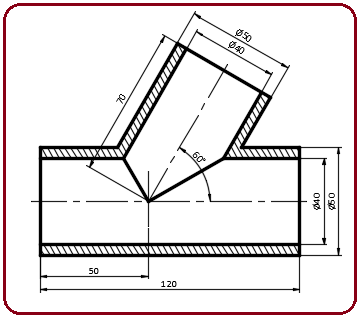
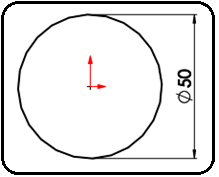
Şekil 1:Katı modeli çizilecek ”Açılı Dirsek” Şekil 2:Daire ♦ Düzlem (Plane), Yeni (New), İlişkiler (Relations), Kabuk (Shell),
♦ Kaydet (Save), Daire (Circle), Extrüzyon İle Katı Oluşturma (Extrude Boss / Base) 2.YATAY SİLİNDİRİ OLUŞTURMA
Parçanın yapısı incelendiği zaman, aralarında 60 derece açı olan boru şeklinde 2 silindirden oluştuğu görülmektedir.
Yatay silindiri oluşturmak için aşağıdaki işlem sırası uygulanır:
1. Çizim düzlemi olarak Ön Düzlem (Front Plane) seçilir ve Buna Dik (Normal To)
 düğmesine tıklanarak tam karşımıza getirilir.
düğmesine tıklanarak tam karşımıza getirilir.2. Daire (Circle) komutuyla ekranın tam merkezine çapı 50 mm olan daire çizilir (Şekil 2).
3. Unsurlar (Features) araç çubuğu üzerindeki Ekstrüzyon İle Katı Oluşturma (Extruded Boss/Base)
 düğmesine tıklanarak komut çalıştırılır. Ekran otomatik olarak izometrik konuma geçer
düğmesine tıklanarak komut çalıştırılır. Ekran otomatik olarak izometrik konuma geçer4. Yükseklik – Extrüzyon1 isminde özellik yöneticisi görüntülenir (Şekil 3). Yön 1 bölümünde aşağıdaki düzenlemeler yapılır:
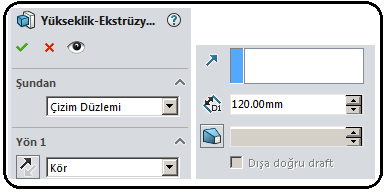
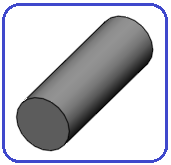
Şekil 3:Özellik yöneticisi Şekil 4:Yatay silindir ♦ Son Koşulu kısmından Kör seçilir. Kalınlaştırma yönünü değiştirmek için
 düğmesine tıklanır.
düğmesine tıklanır.♦ Derinlik
 kısmına 120 değeri girilir.
kısmına 120 değeri girilir.♦ Tamam (OK)
 düğmesine tıklanarak yatay silindir oluşturulur (Şekil 4). 3.60° EĞİK SİLİNDİRİ OLUŞTURMA
düğmesine tıklanarak yatay silindir oluşturulur (Şekil 4). 3.60° EĞİK SİLİNDİRİ OLUŞTURMA60° eğik silindiri oluşturmak için aşağıdaki işlem sırası uygulanır:
1. Silindirin sol tarafındaki dairesel tabanından 50 mm ileride, eğik silindirin taban dairesinin çizilebilmesi için 60° eğik bir düzlem oluşturulmalıdır. Bunun için:
♦ Düzlem (Plane)
 komut düğmesine tıklanarak çalıştırılır. Düzlem isimli özellik yöneticisi görüntülenir (Şekil 5).
komut düğmesine tıklanarak çalıştırılır. Düzlem isimli özellik yöneticisi görüntülenir (Şekil 5).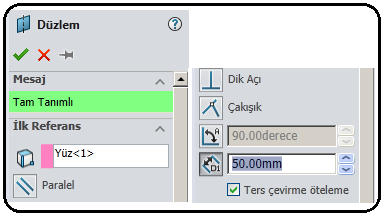
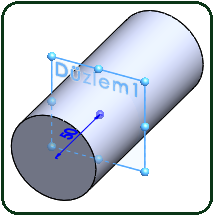
Şekil 5:”Düzlem” özellik yöneticisi Şekil 6:Yeni çizim düzlemi ♦ İlk Referans bölümünde:
> İlk Referans
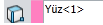 boşluğuna tıklanır ve silindirin sol tarafındaki taban yüzeyi seçilir.
boşluğuna tıklanır ve silindirin sol tarafındaki taban yüzeyi seçilir.> Uzaklık (Distance)
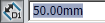 kısmına 50 mm yazılır
kısmına 50 mm yazılır>Ters Çevirme Öteleme (Offset Reverse)
 onay kutusu işaretlenerek yeni oluşturulan çizim düzlemi diğer tarafa yerleşir. Bu seçenek gerekiyorsa kullanılır.
onay kutusu işaretlenerek yeni oluşturulan çizim düzlemi diğer tarafa yerleşir. Bu seçenek gerekiyorsa kullanılır.♦ Tamam (OK)
 düğmesine tıklanırsa Düzlem 1 (Plane1) isimli yeni düzlem oluşturulur (Şekil 6).
düğmesine tıklanırsa Düzlem 1 (Plane1) isimli yeni düzlem oluşturulur (Şekil 6).2. Düzlem1’ in üzerine, 60° eğik ikinci bir çizim düzlemi oluşturulması için aşağıdaki işlem sırası uyguların:
♦ Düzlem1 seçilir ve Buna Dik (Normal To)
 düğmesine tıklanır. Düzlem 1 tam karşımızda dik olarak görüntülenir (Şekil 7).
düğmesine tıklanır. Düzlem 1 tam karşımızda dik olarak görüntülenir (Şekil 7).♦ Çizgi (Line) komutuyla merkezden geçen uzunluğu dairenin çapına eşit alınan bir doğru çizilir ve Yeniden Oluştur (Rebuild)
 düğmesine tıklanır (Şekil 8).
düğmesine tıklanır (Şekil 8). 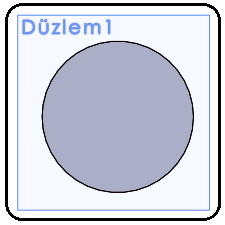
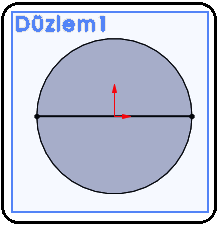
Şekil 7:Düzlem1 Şekil 8:Doğru 3. 60° eğik bir düzlem oluşturmak için aşağıdaki işlem sırası takip edilir:
♦ İzometrik
 düğmesine tıklanarak ekran izometrik konuma getirilir.
düğmesine tıklanarak ekran izometrik konuma getirilir.♦ Düzlem (Plane)
 komut düğmesine tıklanarak tekrar çalıştırılır. Düzlem simli özellik yöneticisi görüntülenir (Şekil 9).
komut düğmesine tıklanarak tekrar çalıştırılır. Düzlem simli özellik yöneticisi görüntülenir (Şekil 9).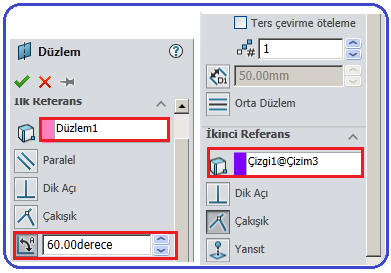
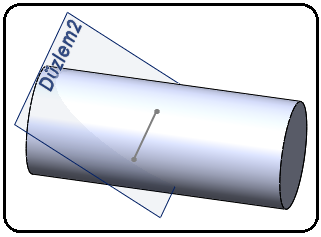
Şekil 9:Özellik yöneticisi Şekil 10: 60° eğik düzlem ♦ İlk Referans bölümündeki İlk Referans
 boşluğuna tıklanır ve Düzlem 1 seçilir.
boşluğuna tıklanır ve Düzlem 1 seçilir.® Açı
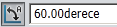 kısmına 60° değeri girilir
kısmına 60° değeri girilir♦ İkinci Referans bölümündeki İkinci Referans
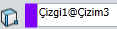 boşluğuna tıklanır ve Çizgi seçilir.
boşluğuna tıklanır ve Çizgi seçilir.♦Tamam (OK)
 düğmesine tıklanır ve Düzlem2 (Plane2) isimli yeni düzlem oluşturulur (Şekil 10).
düğmesine tıklanır ve Düzlem2 (Plane2) isimli yeni düzlem oluşturulur (Şekil 10).Not: Ekranı döndürüp uygun konuma getirmek için fare tekerine bastırılır ve her yöne hareket ettirilir.
Not: Düzlem1’ i gizlemek için üzerine sağ tıklanır ve Gizle (Hide)
 komutu seçilir.
komutu seçilir.4. 60° eğik silindirin çizimi için aşağıdaki işlem sırası uygulanır:
♦ Düzlem 2 seçilir ve Buna Dik (Normal To)
 düğmesine tıklanarak tam karşımıza alınır. Daire (Circle) komutuyla doğrunun orta noktası merkez seçilerek 50 mm çapında bir daire çizilir (Şekil 11).
düğmesine tıklanarak tam karşımıza alınır. Daire (Circle) komutuyla doğrunun orta noktası merkez seçilerek 50 mm çapında bir daire çizilir (Şekil 11).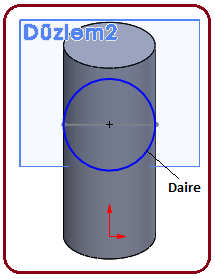
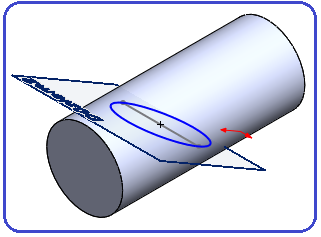
Şekil 11: Daire Şekil 12:İzometrik görünüm ♦ Ekran İzometrik
 düğmesine tıklanarak izometrik görünüme getirilir (Şekil 12).
düğmesine tıklanarak izometrik görünüme getirilir (Şekil 12). ♦ Ekstrüzyon İle Katı Oluşturma (Extrude Boss/Base)
 komutuyla daire 70 mm kalınlaştırılır ve eğik silindir oluşturulur (Şekil 13). Düzlem 2 ve doğru seçilir. Fare sağ tuş yapılır. Görüntülenen komut listesinden Gizle (Hide)
komutuyla daire 70 mm kalınlaştırılır ve eğik silindir oluşturulur (Şekil 13). Düzlem 2 ve doğru seçilir. Fare sağ tuş yapılır. Görüntülenen komut listesinden Gizle (Hide)  seçilerek düzlem ve doğru gizlenir. Bu tip elemanlar silinmezler gizlenirler.
seçilerek düzlem ve doğru gizlenir. Bu tip elemanlar silinmezler gizlenirler. 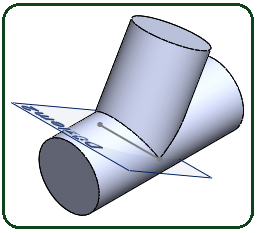
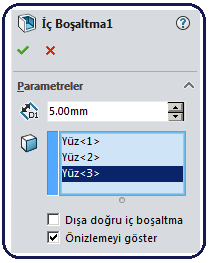
Şekil 13:Eğik silindir Şekil 14:Özellik yöneticisi 4. EĞİK DİRSEĞİN İÇİNİN BOŞALTILMASI
Eğik dirseğin içinin boşaltılması için aşağıdaki işlem sırası uygulanır:
1. Unsurlar (Features) araç çubuğu üzerindeki Kabuk (Shell)
 düğmesine tıklanarak komut çalıştırılır.
düğmesine tıklanarak komut çalıştırılır.2. İç Boşaltma1 (Shell1) isimli özellik yöneticisi görüntülenir (Şekil 14).
♦ Kalınlık (Thickness)
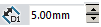 kısmına 5 mm değeri girilir
kısmına 5 mm değeri girilir♦ 3 adet dairesel taban seçilir ve bir ön izleme oluşur (Şekil 15).
♦ Tamam (OK)
 düğmesine tıklanarak işlem sonuçlandırılır (Şekil 16).
düğmesine tıklanarak işlem sonuçlandırılır (Şekil 16).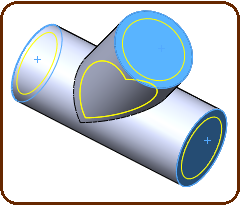

Şekil 15:Ön izleme Şekil 16:Bitmiş parça



